Galbūt tas pokštas apie virusą, kurį paskelbėte Facebook per metus, dabar neatrodo toks juokingas ir norite jį ištrinti. Niekas nėra tobulas, todėl ateina laikas, kai galite paskelbti ką nors, kas privers savęs paklausti: „Ką aš galvojau?“. Geriausias būdas pašalinti tuos įrašus ir sutaupyti laiko – juos pašalinti masiškai; pažiūrėkime, kaip galite tai padaryti.
Kaip masiškai pašalinti „Facebook“ įrašus
Turite geresnių dalykų, nei praleisti, kas žino, kiek laiko ištrinti įrašus, kurių nenorite, kad jų niekada neskelbtumėte. Greičiausias būdas ištrinti „Facebook“ įrašus yra tai padaryti masiškai. Tačiau atminkite, kad „Facebook“ vienu metu leis ištrinti tik 50.
Norėdami pradėti ištrinti, eikite į „Facebook“ paskyrą, kurioje yra norimi ištrinti įrašai. Spustelėkite savo profilio nuotrauką ir eikite į Tvarkyti įrašus.
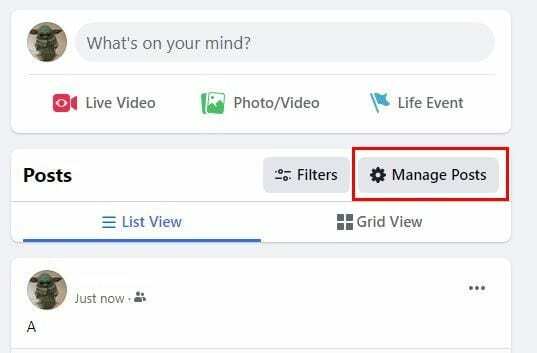
Kai pamatysite savo įrašus, galite spustelėti parinktį Pasirinkti viską ir pradėti masinį trynimą. Taip pat yra filtrų parinktis.
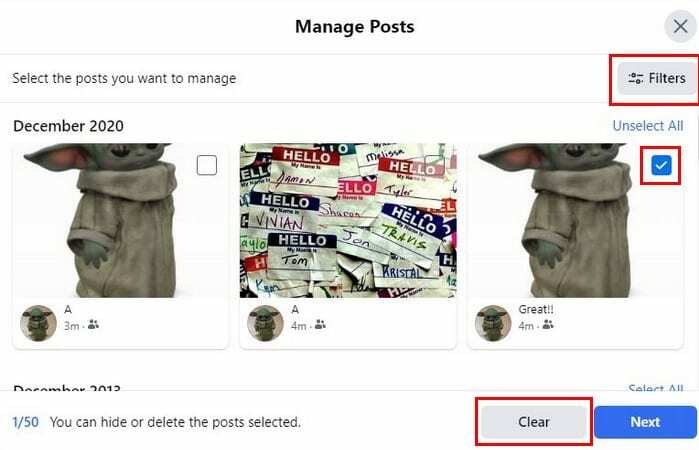
Galite filtruoti savo įrašus pagal:
- Metai
- Paskelbtas
- Privatumas
- Pažymėti įrašai
Jei norite atidžiau pažvelgti į įrašą prieš jį ištrindami, pabandykite pasirinkti miniatiūrą, nes bus rodomas visas įrašas. Pažiūrėję į įrašą prieš jį ištrindami, neprarasite norimų pasilikti įrašų.
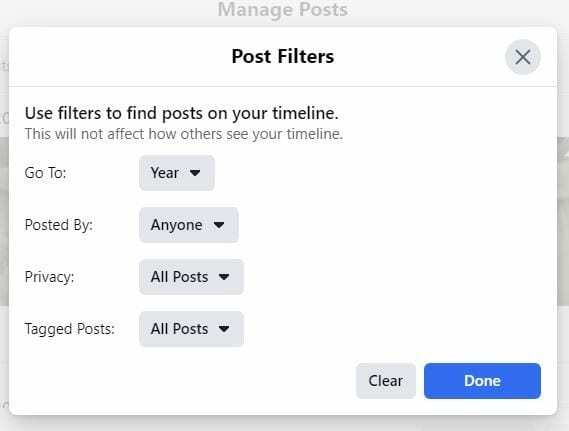
Kai esate tikri dėl norimų ištrinti įrašų ir visi jie pasirinkti, spustelėkite mygtuką Kitas. Dabar tereikia pasirinkti Ištrinti įrašus, po to – Atlikta, ir viskas. Jei nesate tikri, ar norite ištrinti įrašą, visada galite pasirinkti jį paslėpti. Pasirinkę įrašus, norite ištrinti, spustelėkite Kitas ir pasirinkite parinktį Slėpti įrašus. Tai bus pirmasis sąraše.
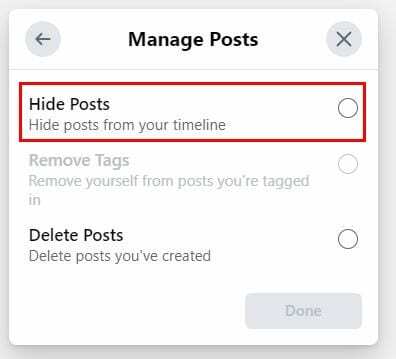
Kaip masiškai ištrinti „Facebook“ įrašus mobiliojoje programoje
Būtų naudinga, jei masiškai ištrintumėte tų laikų įrašus, bet nesate savo kompiuteryje; Štai kaip galite ištrinti „Facebook“ įrašus naudodami programą. Bakstelėkite savo profilio piktogramą, po kurios yra taškai, esantys dešinėje nuo parinkties Pridėti prie parduotuvės. Bakstelėkite parinktį Veiklos žurnalas ir ne parinktį Tvarkyti veiklą viršuje.
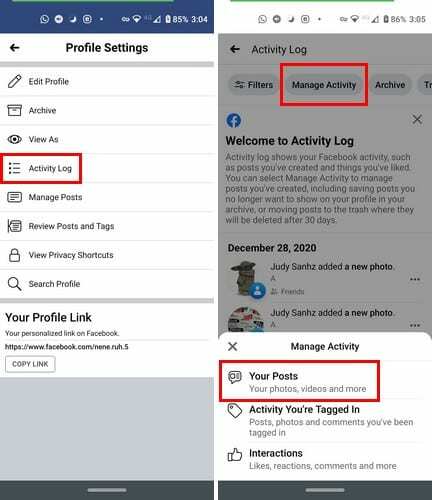
Kai iš apačios pasirodys mažas langas, pasirinkite Jūsų įrašai. Norėdami pasirinkti tik kelis įrašus, bakstelėkite tuščią laukelį įrašo šone. Norėdami masiškai ištrinti, pasirinkite parinktį „visos“. Kaip ir darbalaukio versijoje, pamatysite parinktį Filtrai. Galite rinktis iš tokių filtrų kaip:
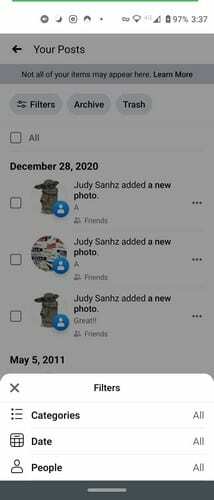
- Kategorijos – Galite rinktis iš visų, teksto atnaujinimų, registracijų, užrašų ir daugiau. Nuotraukos ir vaizdo įrašai, įrašai iš kitų programų.
- Filtruoti pagal datą – Nustatykite pradžios ir pabaigos datas.
- Filtruoti pagal asmenį – Norėdami rasti asmenį, naudokite paieškos įrankį.
Paskutinės mintys
Dėl filtrų parinkčių ištrinti norimus įrašus yra daug lengviau. Nepriklausomai nuo to, ar naudojate „Facebook“ savo kompiuteryje ar įrenginyje, veiksmai yra gana panašūs. Ar teko ištrinti daug įrašų? Pasidalykite savo mintimis toliau pateiktuose komentaruose.